Ang SmartByteTelemetry.exe ay isang proseso na bahagi ng SmartByte suite ng mga programa. Ginagamit ang program na ito upang mangolekta ng data tungkol sa kung paano nakikipag-ugnayan ang mga user sa kanilang mga computer. Ang data na ito ay pagkatapos ay ginagamit upang mapabuti ang karanasan ng user. Ang data na kinokolekta ng SmartByteTelemetry.exe ay anonymous at hindi personal na kinikilala ang mga user. Gayunpaman, maaari itong magsama ng impormasyon tulad ng kung aling mga program ang pinakamadalas na ginagamit, kung gaano katagal ginagamit ng mga user ang bawat program, at kung aling mga feature ng bawat program ang pinakamadalas na ginagamit. Ang SmartByteTelemetry.exe ay hindi isang virus o malware. Ligtas na alisin ang program na ito mula sa iyong computer kung hindi mo nais na lumahok sa pangongolekta ng data.
Napansin ng ilang user ang proseso ng SmartByteTelemetry.exe na tumatakbo sa background sa kanilang mga system. Ang prosesong ito ay kabilang sa SmartByte application o software na malware at naka-preinstall sa mga Dell computer. Kapag nakakita ka ng isang proseso na may kakaibang pangalan sa Task Manager, maaari kang magtaka kung ito ay isang virus o isang tunay na file. Sa artikulong ito makikita natin ano ang SmartByteTelemetry.exe at kung dapat mong tanggalin ito .

Ano ang SmartByteTelemetry.exe?
Gaya ng ipinaliwanag sa itaas, ang SmartByteTelemetry.exe ay isang proseso na kabilang sa SmartByte application. Dahil ang SmartByte ay paunang naka-install sa ilang mga sistema ng Dell, ito ay itinuturing na malware. Ang mga user na nakakita ng SmartByteTelemetry.exe sa kanilang mga system ay nakaranas ng pagbaba sa bilis ng internet. Nag-speed test sila. Ang resulta ay nagpakita ng bilis ng internet na 100 Mbps sa kanilang mga system at 400 Mbps sa iba pang mga device. Gayunpaman, ang pagtatapos ng proseso sa pamamagitan ng task manager ay nagbalik sa bilis ng internet sa 400 Mbps mula sa 100 Mbps.
Dapat bang tanggalin ang SmartByte?
Ang SmartByte ay malware. Ang Bloatware ay software na na-preinstall sa isang computer system. Maaaring may iba't ibang malware ang mga device ng iba't ibang brand. Maaari mong panatilihin ang malware sa iyong mga device hanggang sa huminto ito na magdulot ng mga problema sa iyong system. Sa kaso ng SmartByte, ang ilang mga gumagamit ng Dell ay nakaranas ng mabagal na bilis ng internet dahil dito. Samakatuwid, kung nagkakaroon ka ng mga problema sa iyong Dell computer dahil sa SmartByte, maaari mong i-uninstall ang SmartByte.
Maaari bang ma-uninstall ang SmartByte?
Ang SmartByte ay tunay na software. Ayon sa mga gumagamit, ang pag-alis ng SmartByte ay hindi lumikha ng mga problema sa kanilang mga system. Samakatuwid, maaari mong i-uninstall ito kung nagdudulot ito ng mga problema sa iyong system. Ngunit bago magpatuloy, pinakamahusay na tingnan kung may na-update na bersyon o makipag-ugnayan sa Dell Support para sa isa.
Dapat mo ring malaman na may ilang mga virus o malware na nanlinlang sa mga user na ipakita ang kanilang mga pangalan bilang mga tunay na proseso. Samakatuwid, ang mga prosesong nakikita mo sa Task Manager ay maaaring mga virus o hindi. Maaari mong i-verify ito sa pamamagitan ng pagtingin sa kanilang mga digital na lagda. Ang mga tunay na proseso ay digital na nilagdaan ng kanilang mga supplier. Upang gawin ito, sundin ang mga hakbang sa ibaba:
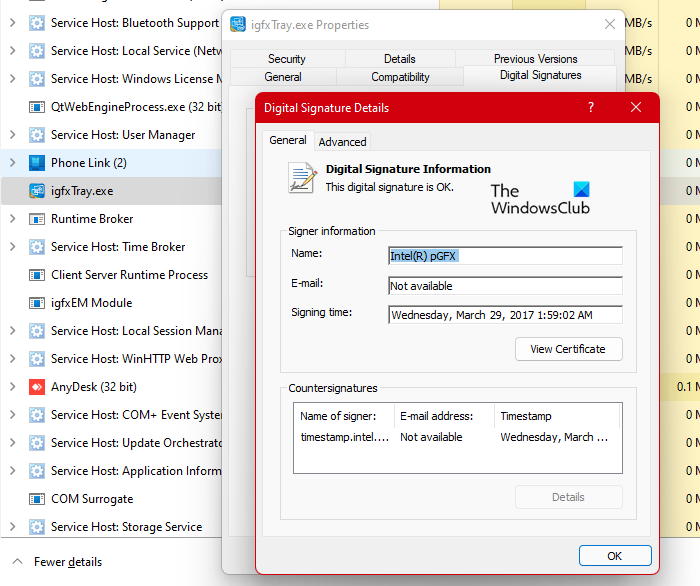
- Buksan ang Task Manager.
- I-right click ang proseso at piliin Lokasyon ng bukas na file .
- Magbubukas ang File Explorer at mai-highlight ang executable. Ngayon mag-right click sa naka-highlight na maipapatupad at piliin Mga katangian .
- Sa window ng Properties, piliin Mga Digital na Lagda tab na makikita mo ang pangalan ng pumirma. Upang tingnan ang karagdagang impormasyon, mag-click sa pindutan Mga Detalye pindutan.
Samakatuwid, kung makakita ka ng proseso na may kakaibang pangalan sa task manager, dapat mong makita ang digital signature nito.
bing direksyon
Paano i-uninstall ang SmartByte?
Maaari mong alisin ang SmartByte sa iyong system sa pamamagitan ng mga setting ng Windows 11/10 o Control Panel. Buksan ang mga setting ng Windows 11/10 at pumunta sa ' Mga Application Mga naka-install na application 'o' Mga Application > Mga application at feature '. Ngayon hanapin ang SmartByte app at i-uninstall ito.
Ang ilang mga programa ay hindi nakalista sa control panel, at nawawala rin sa mga setting ng Windows 11/10. Kung nangyari ito sa iyo, maaari kang gumamit ng iba pang mga paraan upang i-uninstall ang mga program na wala sa Control Panel.
Kung nakalista ang SmartByte app sa mga setting ng Windows 11/10 ngunit naka-gray ang uninstall button, huwag mag-alala dahil maaari mo pa rin itong i-uninstall sa pamamagitan ng Command Prompt o PowerShell.
Bukod dito, maaari mo ring gamitin ang pinakamahusay na libreng Bloatware o Crapware na mga tool sa pag-alis para sa Windows 11/10.
Ang ilang mga gumagamit ay nagpahayag na ang SmartByte app ay nag-i-install nang mag-isa sa tuwing ire-reboot nila ang kanilang mga system. Sa ganoong sitwasyon, maaari mong permanenteng i-disable ang proseso ng SmartByteTelemetry. Upang gawin ito, dapat mong gamitin ang Windows Service Manager. Sundin ang mga hakbang na nakasulat sa ibaba:
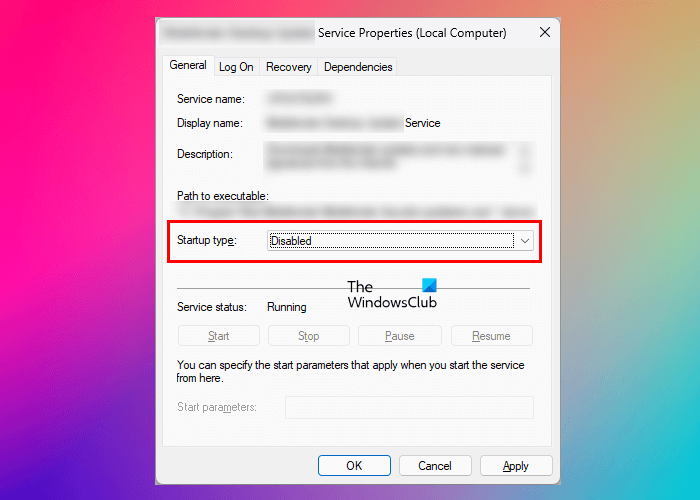
- Pindutin Paghahanap sa Windows at karaniwang mga serbisyo.
- Pumili Application 'Mga Serbisyo' mula sa mga resulta ng paghahanap.
- Sa app na Mga Serbisyo, hanapin ang serbisyo ng SmartByteTelemetry o ang serbisyong kumakatawan sa SmartByte app (dapat itong may parehong pangalan sa SmartByte app).
- Kung nahanap mo ito, i-right click ito at piliin Mga katangian .
- Sa window ng Properties, tiyaking nasa ilalim ka Heneral tab
- Pumili May sira SA Uri ng paglulunsad .
- I-click Mag-apply at pagkatapos ay i-click AYOS .
Paano ko idi-disable ang SmartByte sa aking Dell?
Kung ang bilis ng iyong internet ay apektado ng SmartByte app, inirerekomenda ni Dell na tingnan muna ang isang na-update na bersyon. I-update ang SmartByte at tingnan kung naresolba ang isyu. Kung magpapatuloy ang problema kahit na matapos i-update ang SmartByte app, maaari mo itong i-disable. Ang mga sumusunod na hakbang ay makakatulong sa iyo dito:
- Mag-click sa Windows Search at i-type ang SmartByte.
- Pumili Smartbyte application mula sa mga resulta ng paghahanap.
- I-click ang slider sa kanan ng SmartByte upang huwag paganahin ito.
Sana makatulong ito.
Magbasa pa : Ano ang RAV antivirus? Paano ito alisin sa Windows 11/10 ?
rss feeds nang hindi ina-update




![Ang Cloud PC na ito ay hindi pag-aari ng kasalukuyang gumagamit [Ayusin]](https://prankmike.com/img/microsoft-365-cat/B9/this-cloud-pc-doesn-rsquo-t-belong-to-the-current-user-fix-1.jpeg)









